Netzwerklaufwerke
Zugriff von privatem Rechner
Voraussetzung
VPN-Verbindung zum Hochschulnetz Informationen des LRZ
Laufwerke im Windows Explorer verbinden
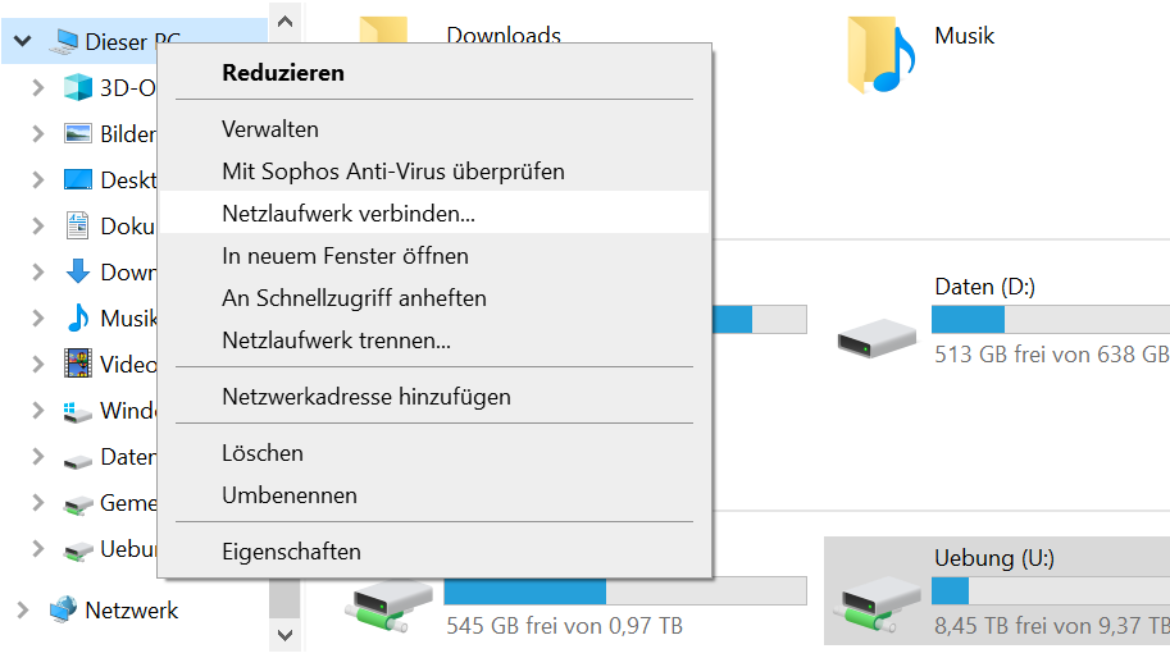
Windows Explorer "Dieser PC" -> rechte Maustaste: Netzlaufwerk verbinden
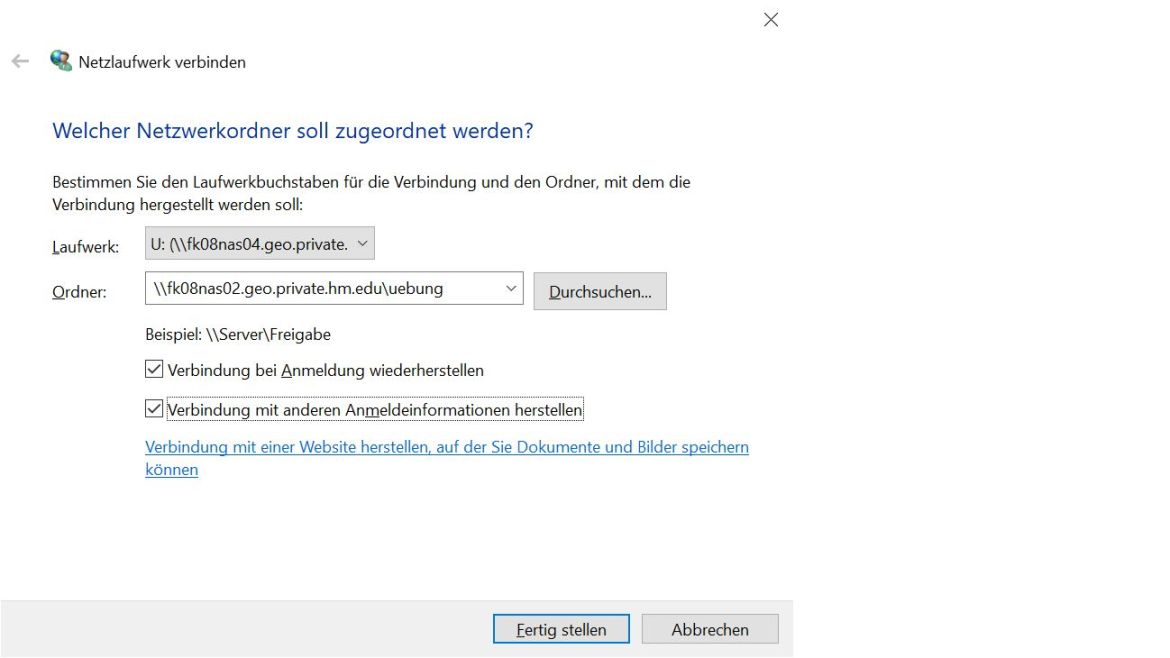
Laufwerk: Buchstabe frei wählbar
Ordner \\fk08nas04.geo.private.hm.edu\uebung
oder \\fk08nas04.geo.private.hm.edu\gemeinsam
Verbindung … wiederherstellen: Optional, versucht bei jeder Windows-Anmeldung die Verbindung zum Netzwerklaufwerk aufzubauen
Verbindung mit anderen Anmeldeinformationen herstellen: Achtung! Beim ersten Laufwerk auswählen. Zugangsdaten eingeben.
Falls Sie anschließend ein weiteres Laufwerk verbinden, den Haken nicht setzen! Die Zugangsdaten werden übernommen.
-> Fertig stellen.
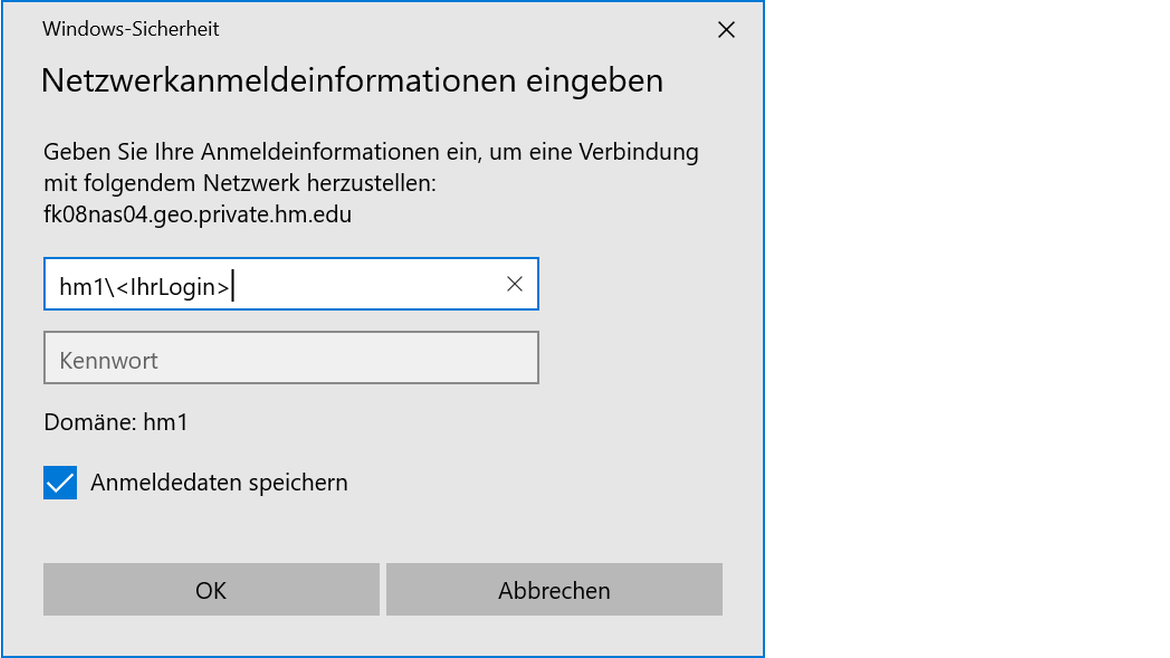
Geben Sie als Benutzername
hm1\<Ihr Hochschulkonto> und das entsprechende Hochschul-Passwort ein.
Das Netzwerklaufwerk erscheint im Windows Explorer unter "Dieser PC".
Ftp-Verbindung
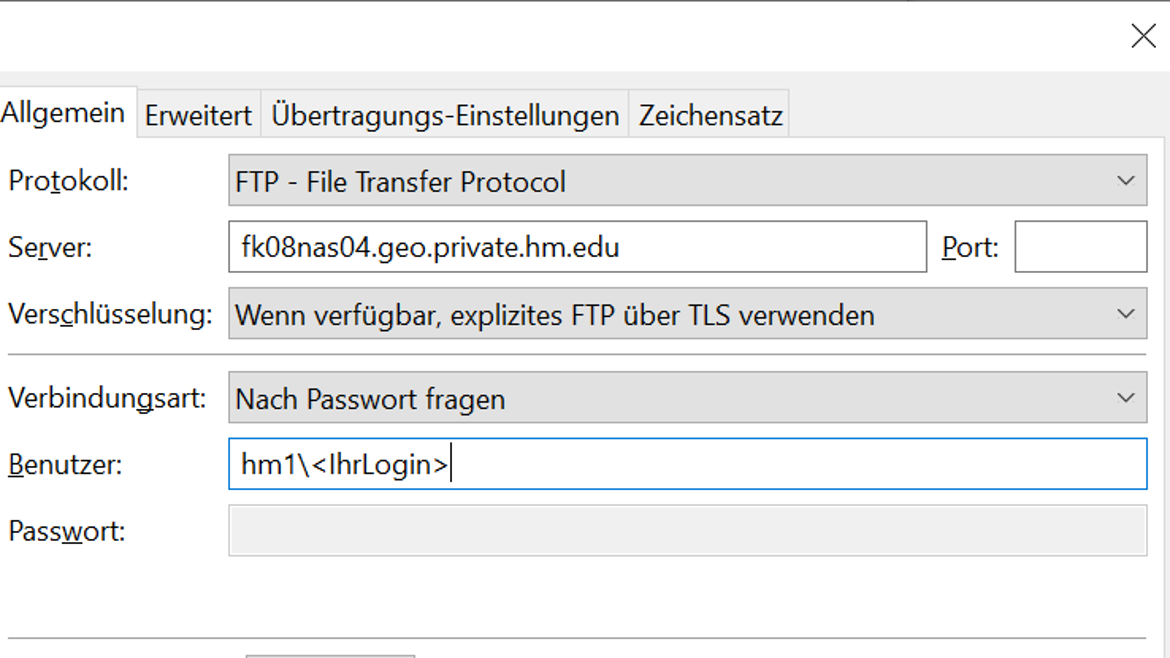
Alternativ könne Sie auch per ftp auf die Freigaben zugreifen. Clients sind für alle Betriebsysteme verfügbar, zum Beispiel FileZilla.
Server: fk08nas04.geo.private.hm.edu
Benutzer: hm1\<IhrLogin>
Sie greifen auf das Hauptverzeichnis des Servers zu und können dann "Uebung" oder "Gemeinsam" auswählen.